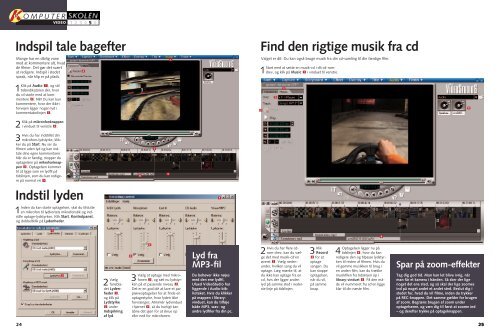123456 - Her er STEJET
123456 - Her er STEJET
123456 - Her er STEJET
Create successful ePaper yourself
Turn your PDF publications into a flip-book with our unique Google optimized e-Paper software.
K OMPUTER<br />
VIDEO 12345 6<br />
Indspil tale bageft<strong>er</strong><br />
Mange har en dårlig vane<br />
med at komment<strong>er</strong>e alt, hvad<br />
de film<strong>er</strong>. Det gør det svært<br />
at redig<strong>er</strong>e. Indspil i stedet<br />
speak, når klip <strong>er</strong> på plads.<br />
1Klik på Audio 1 , og stil<br />
tidsindikatoren dér, hvor<br />
du vil starte med at komment<strong>er</strong>e<br />
2 . NB! Du kan kun<br />
komment<strong>er</strong>e, hvor d<strong>er</strong> ikke i<br />
forvejen ligg<strong>er</strong> nogen lyd i<br />
kommentatorlinjen 3 .<br />
2Klik på mikronfonknappen<br />
i vinduet til venstre 4 .<br />
3Hvis du har indstillet din<br />
mikrofons lydstyrke, klikk<strong>er</strong><br />
du på Start. Nu s<strong>er</strong> du<br />
filmen uden lyd og kan indtale<br />
dine egne kommentar<strong>er</strong>.<br />
Når du <strong>er</strong> færdig, stopp<strong>er</strong> du<br />
optagelsen på mikrofonknappen<br />
4 . Optagelsen komm<strong>er</strong><br />
til at ligge som en lydfil på<br />
tidslinjen, som du kan redig<strong>er</strong>e<br />
på normal vis 5 .<br />
Indstil lyden<br />
1Inden du kan starte optagelsen, skal du tilslutte<br />
en mikrofon til lydkortets mikrofonstik og indstille<br />
optage-lydstyrken. Klik Start, Kontrolpanel,<br />
og dobbeltklik på Lydenhed<strong>er</strong>.<br />
24<br />
1<br />
2<br />
4<br />
2 Vælg<br />
fanebladetLydenhed<strong>er</strong><br />
1 ,<br />
og klik på<br />
Lydstyrke<br />
2<br />
und<strong>er</strong><br />
Indspilning<br />
af lyd.<br />
3<br />
5<br />
4<br />
2<br />
3Vælg at optage med mikrofonen<br />
3 , og sæt nu lydstyrken<br />
på et passende niveau 4 .<br />
Det <strong>er</strong> en god idé at lave et par<br />
prøveoptagels<strong>er</strong> for at finde en<br />
optagestyrke, hvor lyden ikke<br />
forvrænges. Minimér lydvinduet<br />
i hjørnet 5 , så du hurtigt kan<br />
åbne det igen for at skrue op<br />
ell<strong>er</strong> ned for mikrofonen.<br />
3<br />
1<br />
Lyd fra<br />
MP3-fil<br />
Du behøv<strong>er</strong> ikke nøjes<br />
med den ene lydfil,<br />
Ulaed VideoStudio har<br />
liggende i Audio-biblioteket.<br />
Hvis du klikk<strong>er</strong><br />
på mappen i libraryvinduet,<br />
kan du tilføje<br />
både MP3, wav- og<br />
andre lydfil<strong>er</strong> fra din pc.<br />
5<br />
Find den rigtige musik fra cd<br />
Valget <strong>er</strong> dit: Du kan også bruge musik fra din cd-samling til din færdige film.<br />
1Start med at sætte en musik-cd i dit cd-romdrev,<br />
og klik på Music 1 i vinduet til venstre.<br />
3<br />
2<br />
2Hvis du har fl<strong>er</strong>e cdrom-drev,<br />
kan du vælge<br />
det med musik-cd’en<br />
øv<strong>er</strong>st 2 . Vælg nedenund<strong>er</strong>,<br />
hvilken sang du vil<br />
optage. Læg mærke til, at<br />
du ikke kan optage fra en<br />
cd, hvis d<strong>er</strong> ligg<strong>er</strong> anden<br />
lyd på samme sted i ned<strong>er</strong>ste<br />
linje på tidslinjen.<br />
1<br />
3 Klik<br />
Record<br />
3 for at<br />
optage<br />
sangen. Du<br />
kan stoppe<br />
optagelsen,<br />
når du vil,<br />
på samme<br />
knap.<br />
4Optagelsen ligg<strong>er</strong> nu på<br />
tidslinjen 4 , hvor du kan<br />
redig<strong>er</strong>e den og tilpasse lydstyrken<br />
til resten af filmen. Hvis du<br />
vil gemme musikken til brug i<br />
en anden film, kan du trække<br />
musikfilen fra tidslinjen op i<br />
library-vinduet 5 . På den måde<br />
vil numm<strong>er</strong>et fra cd’en ligge<br />
klar til din næste film.<br />
4<br />
Spar på zoom-effekt<strong>er</strong><br />
Tag dig god tid. Man kan let blive ivrig, når<br />
man får et kam<strong>er</strong>a i hånden. Så sk<strong>er</strong> d<strong>er</strong> lige<br />
noget det ene sted, og så skal d<strong>er</strong> lige zoomes<br />
ind på noget andet et andet sted. Beslut dig i<br />
stedet for, hvad du vil filme, inden du trykk<strong>er</strong><br />
på REC-knappen. Det samme gæld<strong>er</strong> for brugen<br />
af zoom. Begræns brugen af zoom und<strong>er</strong><br />
optagels<strong>er</strong>ne, og væn dig til først at zoome ind<br />
– og d<strong>er</strong>eft<strong>er</strong> trykke på optageknappen.<br />
5<br />
25